
·您现在的位置: 云翼网络 >> 文章中心 >> 网站建设 >> 网站建设开发 >> ASP.NET网站开发 >> 手把手教你建立ASP.NET开发平台
- html5多出来的字自动隐藏并显示...
- 利用WebClient获取远程数据(仅做备份)
- ASP.Net中数据展示控件的嵌套使用
- Asp.net对文件夹和文件的操作类
- win8下使用IIS服务器及自定义服务器端包含模块(SSI)步骤
- ASP.NET讲座(2)-ASP.NET控件
- ASP.NET1.0/2.0里用DIV层元素弹出窗体
- [ASP.NET MVC] 利用自定义的AuthenticationFilter实现Basic认证
- httpRuntime 一点经验
- .Net2.0读取应用程序配置节
- 初试TinyIoCContainer笔记
- MzBlog分析
- 认识asp.net会话状态
- 分享一个动态生成RDLC报表的类
- 从零开始编写自己的C#框架(3)——开发规范
- CSS3中background属性的调整
- 传智播客--ADO.net--SqlBulkCopy批量插入数据(小白必知)
- Linq和EF做单一条件查询和复合条件查询以及多表联合查询示例
- 理解C#系列/核心C#/变量
- WPF中多窗口共享静态属性
- ASP.NET中存取图片到数据库的示例
- C#Windows服务安装
- checked和unchecked的区别
- asp.net网站执行周期性任务的简易解决方法
- 在ASP.NET应用程序中捕捉身份验证状态的变化
- 登陆权限验证Session和Cookie用法及BasePage类使用
- 设计模式(22)---备忘录模式
- ASP.NET四种页面导航方式之比较与选择
- 使用dotTrace6.0进行内存分析
- asp.net中的app_offline.htm的使用
手把手教你建立ASP.NET开发平台
【IT168 编程开发】微软工程师们考虑到与原有asp程序的兼容和升级需要,asp.net设计运行模式是与ASP不同。在执行ASP网页的时候(后缀名为.asp),Web服务器会启动asp.dll来解释执行ASP网页,而对于ASP.NET页面(后缀名为.aspx)则是启动xspwp.exe(Windows 2003系统下启动w3p.exe)来编译执行,也因此保证了ASP与ASP.NET程序的并存运行。随着.NET更新发布,ASP.NET目前已经了ASP.NET 2.0的Beta2(2005年)。本书作者考虑到ASP.NET 1.1的普及程度,本书仍以ASP.NET 1.1来讲解,但这绝对不对影响对ASP.NET的学习。
目前,ASP.NET运行的最佳环境为Windows 2000 、WindwosXP、Windows 2003,当然,最舒适的开发环境是WindowsXP,最佳的运行环境就是Windows2003了!
本书的实例的开发环境是在Windows xp下进行的,并且所有实例均在Windows 2003和Windows XP下调试通过。下面我们主要介绍WindowsXP和Windows2003的ASP.NET运行平台的安装。
无论采取那个系统平台,下列的程序是必须安装的:
(1)、IIS 5.0以上
(2)、IE 5.5 以上
(3)、.NET Framework SDK
我们先来学习一下Windows XP系统下的安装:
(1)首先是IE6.0和 IIS5.1的安装。运行Windows XP控制面板,单击【添加或删除程序】按钮,然后在弹出窗口中单击左边工具栏的【添加/删除Windows组件】按钮,如图1.2所示。
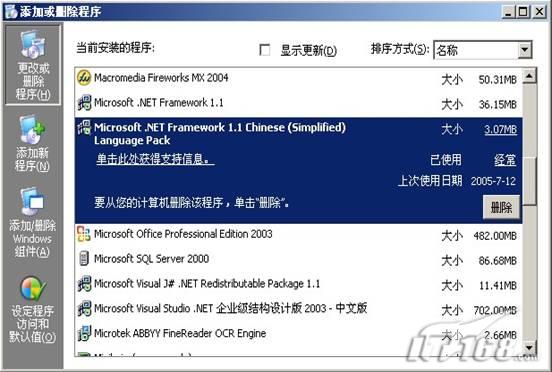 |
图 1.2运行[添加/删除Windows组件]
(2)在出现的Windows组件向导中,选择IE 和 IIS组件。然后单击【下一步】按钮,如图1.3所示。
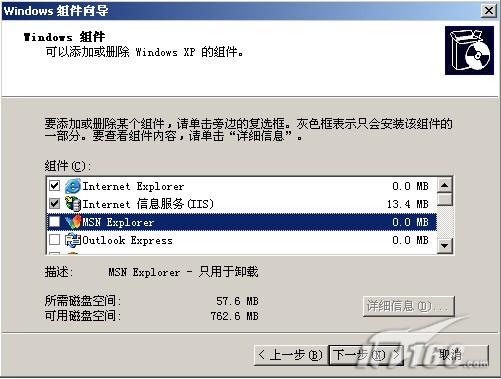 |
图 1.3 选择IE 和 IIS组件
在提示要求插入Windows XP系统安装盘的时候,在光驱中放入系统安装盘,然后确定,如图1.4所示。
 |
图 1.4 插入Windows XP系统安装盘
(3)等待一会,系统就会提示组件安装成功!如图1.5所示。
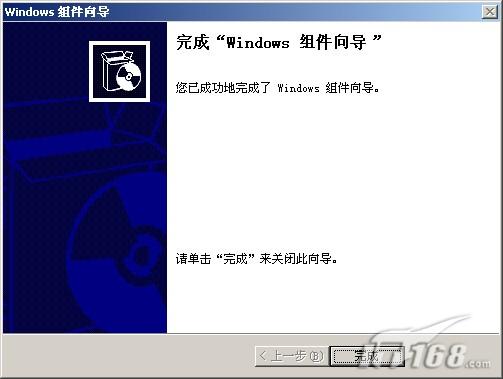 |
图 1.5 组件安装成功!
(4)安装 .NET Framework
.NET Framework SDK是ASP.NET运行平台最为关键的元件,安装包可以从网上下载。运行该安装包,同意一系列微软的协议后,再一路“NEXT”,很快就完成了.NET Framework SDK的安装,如图1.6和1.7所示。最后,系统要求重启计算机。
 |
图 1.6 运行安装包
 |
图 1.7 提示安装成功
现在就完成了Windows XP系统下的ASP.NET运行平台的建立。
下面我们来看Windows 2003系统下的安装。Windows2003下的IIS安装,Windws的IIS安装方式和WindowsXP一样,不再列图赘述。方便的是Windows2003的IIS服务已经集成了.NET Framework,只不过需要在IIS默认的是支持ASP,而不支持ASP.NET的,我们只要启用ASP.NET功能就OK了。
在Windows 2003系统中,依次打开控制面板管理工具Internet信息服务(IIS)管理器。或是直接运行:inetmgr.exe。在IIS管理器的中,展开左边树型管理器的【Web服务扩展】节点,然后在右边中,启用【ASP.NET】项,如图1.8所示。
 |
图1.8 启用ASP.NET框架
对于.NET Framework的安装,还有一种方式,就是利用Visual Studio.NET安装程序,自动安装.NET Framework,在后面介绍Visual Studio.NET 2003的时候,我们还会详细说明。
- 上一篇文章: ASP.NET中Cookie编程的基础知识(6)
- 下一篇文章: 30分钟正则表达式指导